随着手机使用频率的增加,手机上的应用也越来越多,但是随之而来的问题就是权限管理的混乱,手机清理软件可以帮助我们清理无用的文件和缓存数据,提升手机运行速度,但是在设置权限时也需要注意保护个人隐私和数据安全。本文将介绍如何设置安卓手机上的应用权限,让您的手机更加安全可靠。
安卓手机应用权限设置教程
方法如下:
1.找到手机桌面“系统工具”文件夹,点击打开
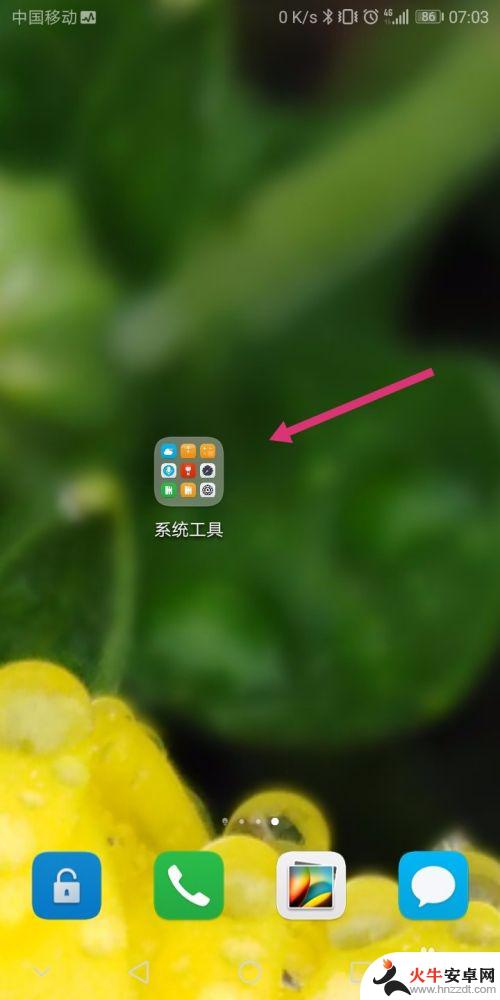
2.找到“系统工具”中的“设置”图标,点击打开
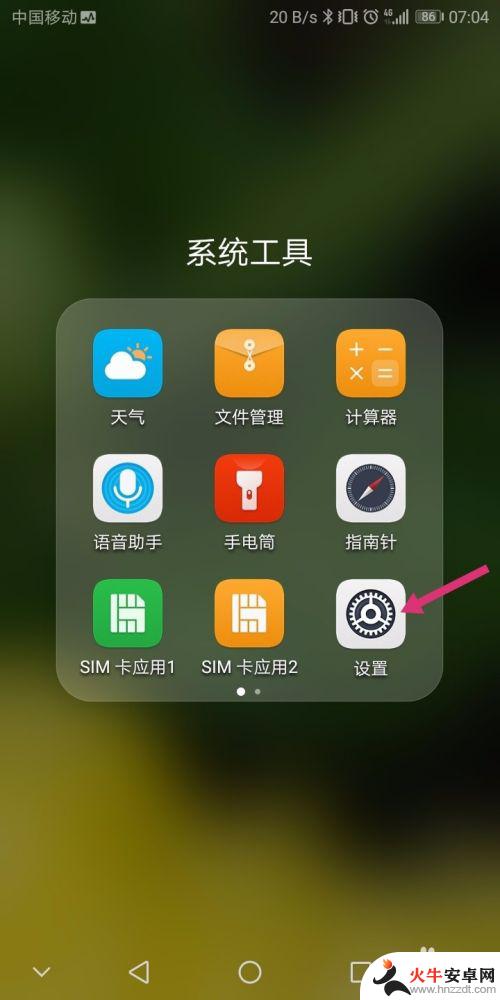
3.在设置界面,找到“应用和通知”菜单,点击打开
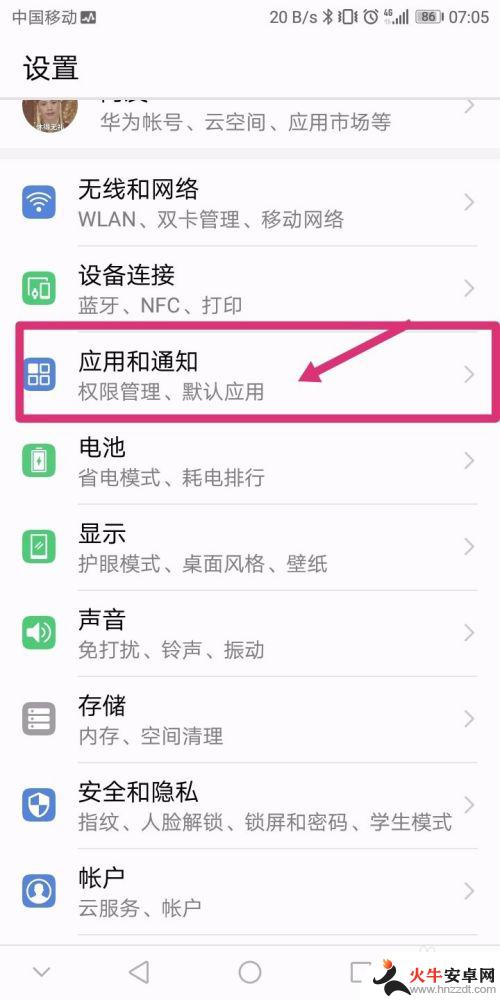
4.找到“权限管理”菜单,点击打开
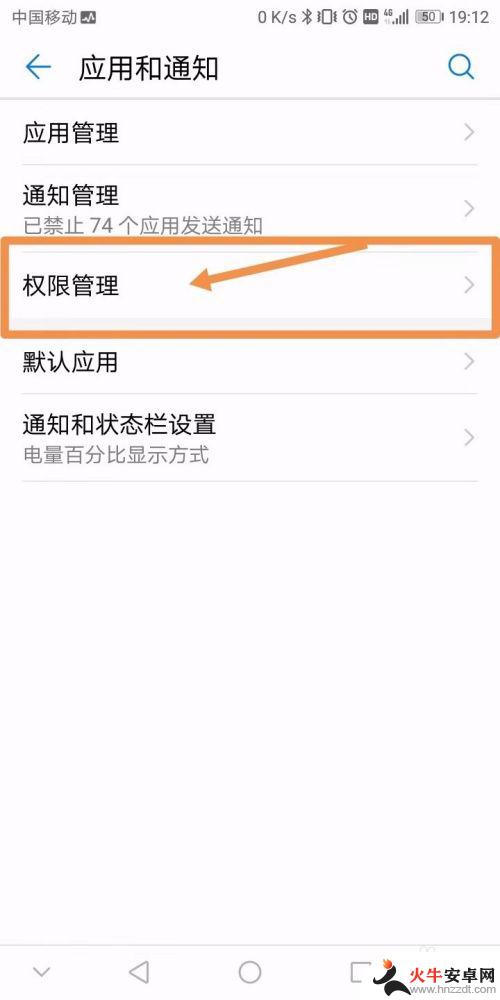
5.在“权限管理”——应用 界面,滑动屏幕找到你要管理权限的软件名字。点击打开
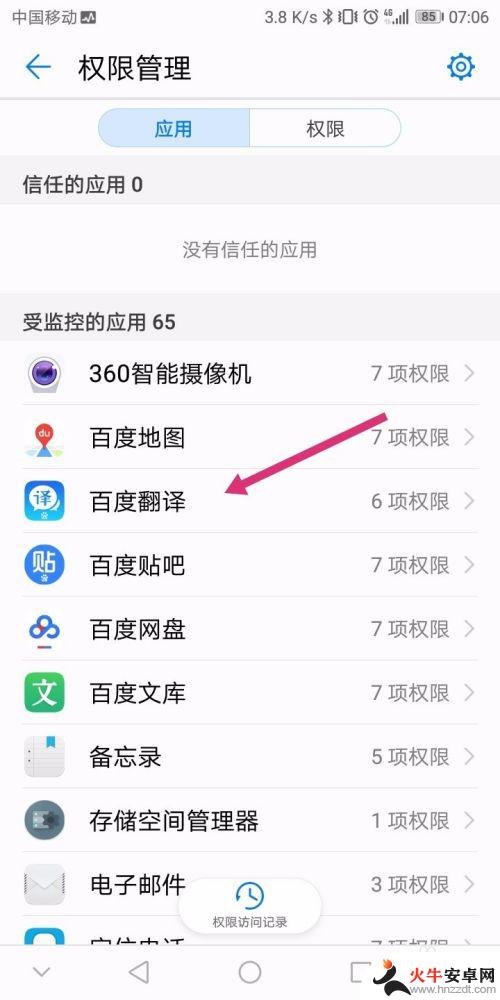
6.在列出的各项权限中,点击开关可以随意开启或关闭单项权限。勾选完毕后,直接返回桌面,或者点击“返回”设置其他软件的权限。
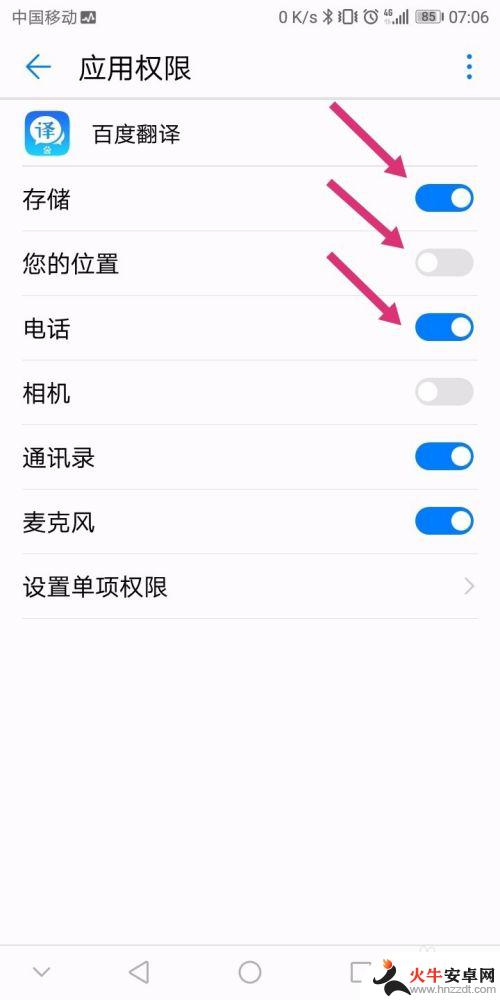
以上就是手机清理软件怎么设置权限的全部内容,还有不懂得用户就可以根据小编的方法来操作吧,希望能够帮助到大家。














